1. Anaconda
1.1 Anaconda的下载
官方网站的下载速度慢,这里推荐到清华大学镜像站下载
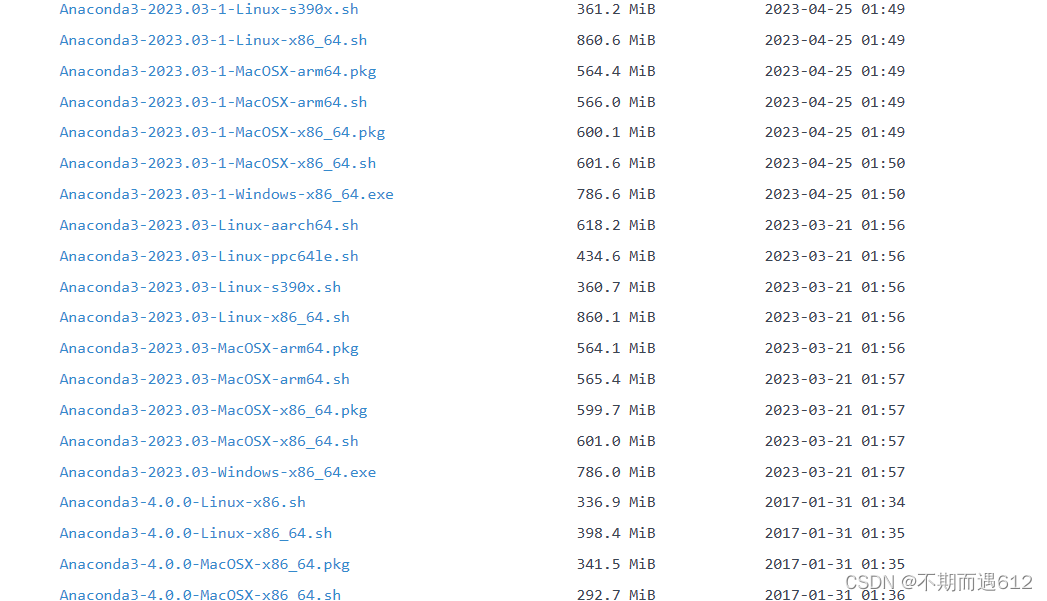
选择最近的版本下载就行,我下载的是3-21版本的
1.2 Anaconda的安装
下载之后直接打开就行
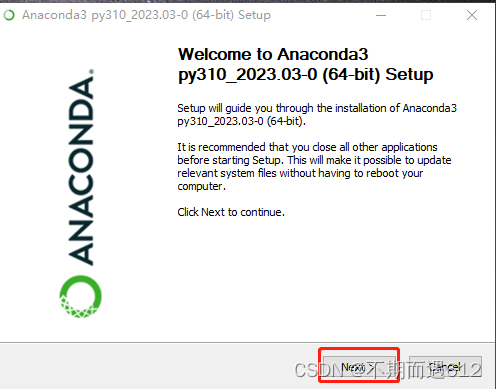
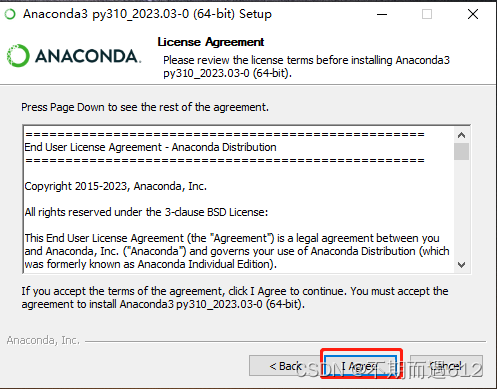

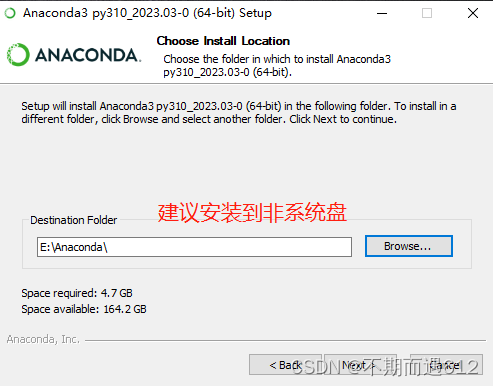


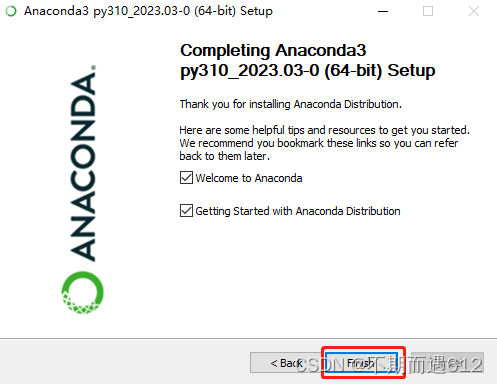

2.Pytorch的安装
1)打开anaconda prompt

2)输入conda create -n pytorch python=3.7创建名为pytorch的环境,并安装3.7版本的python

3)输入conda activate pytorch进入pytorch环境

4)进入python,简单试运行一下
3.Pycharm
3.1Pycharm的下载
进入Pycharm的官网进行下载,专业版的需要付费,这里推荐下载社区版本的

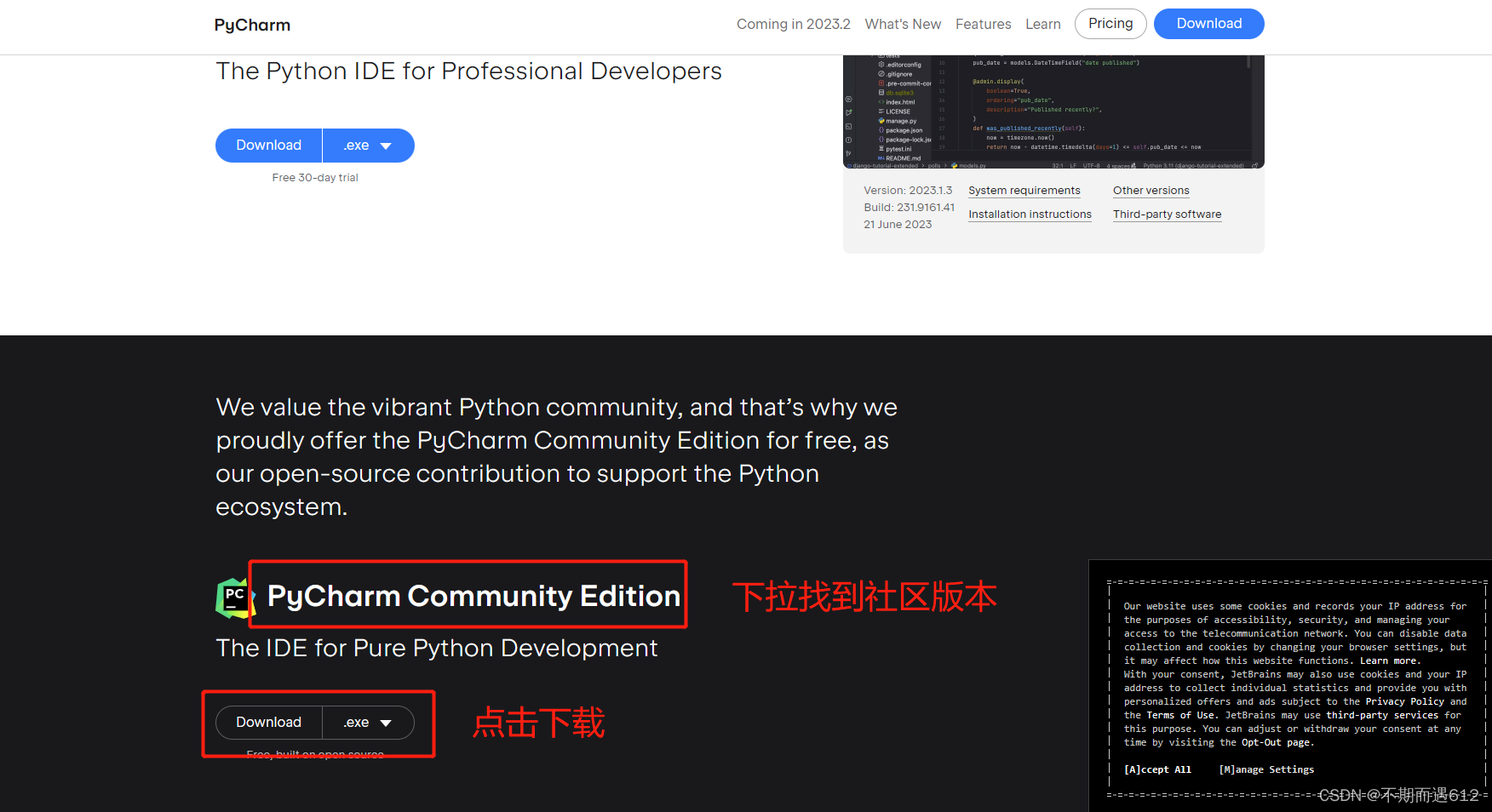
3.2 Pycharm的安装
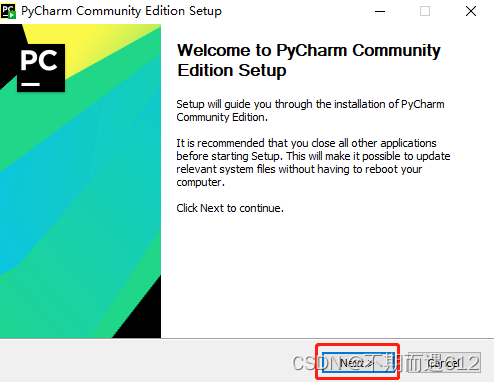
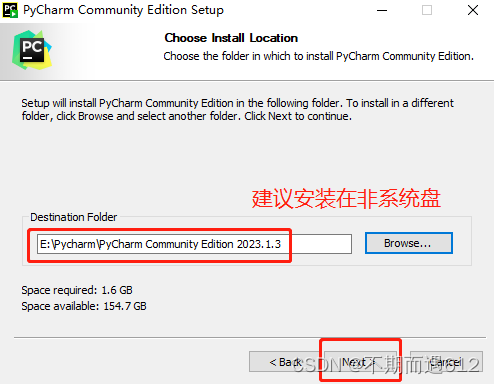
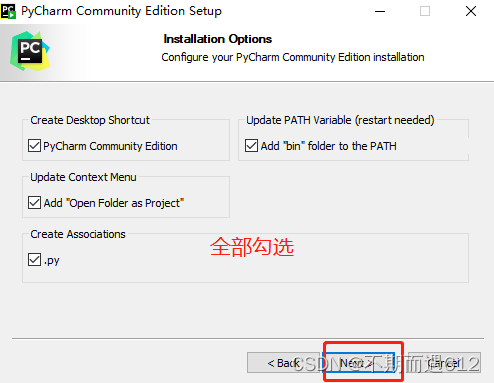


3.3 在Pycharm中配置Anaconda环境
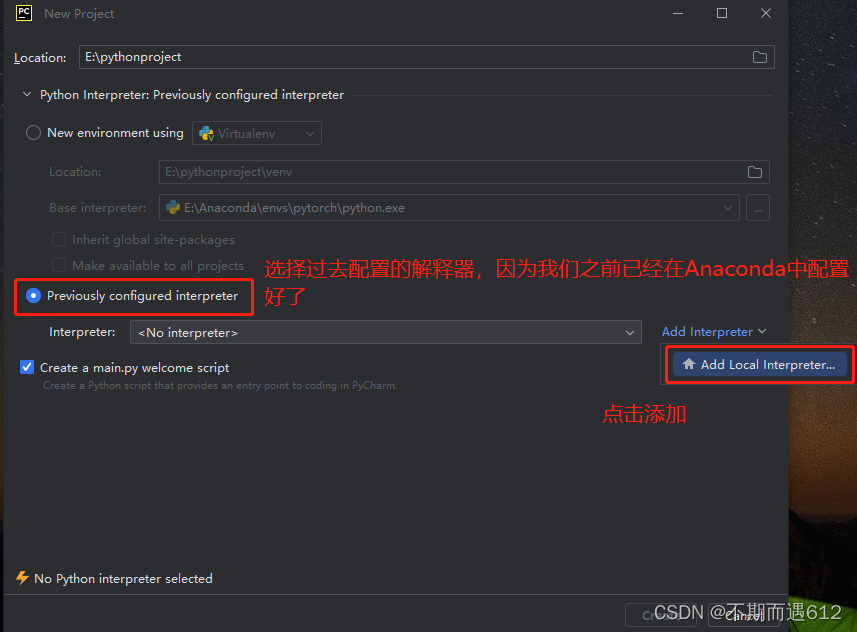
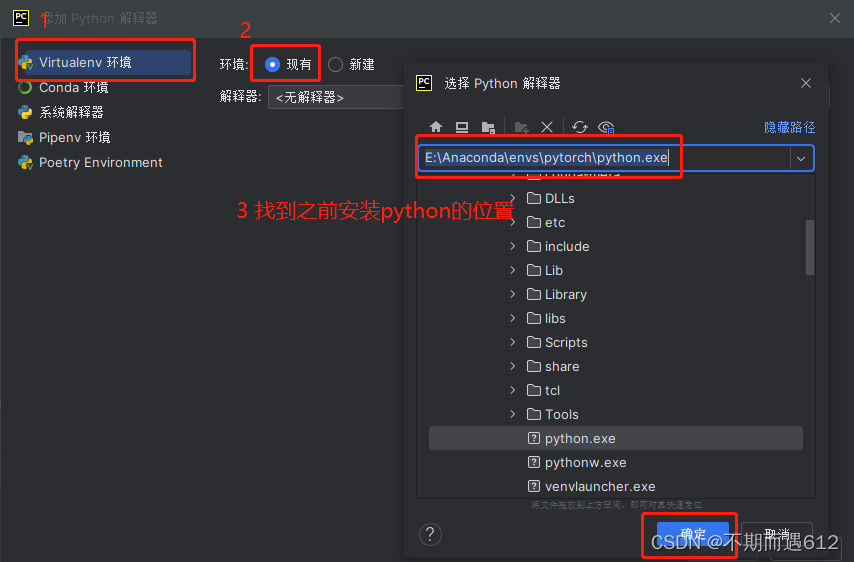
(这里常规的方法是到conda环境里去找,但是不知道为什么我这边添加conda环境时找不到对应文件夹下的python,试了一下在Virtualenv环境中添加已有的Anaconda环境,只需要找到对应的路径即可,效果是一样的)

4.jupyter notebook的安装
1)在pytorch环境中安装jupyter notebook

- 安装完成
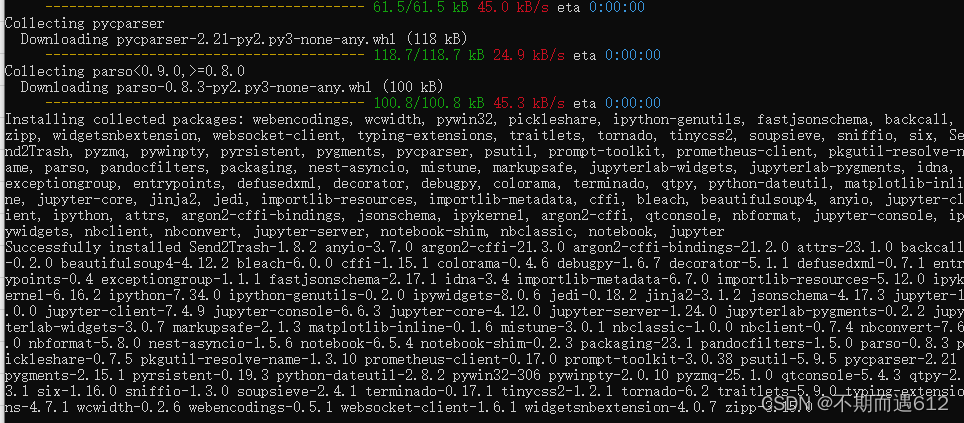
- 打开jupyter notebook

- 自动弹出notebook网页
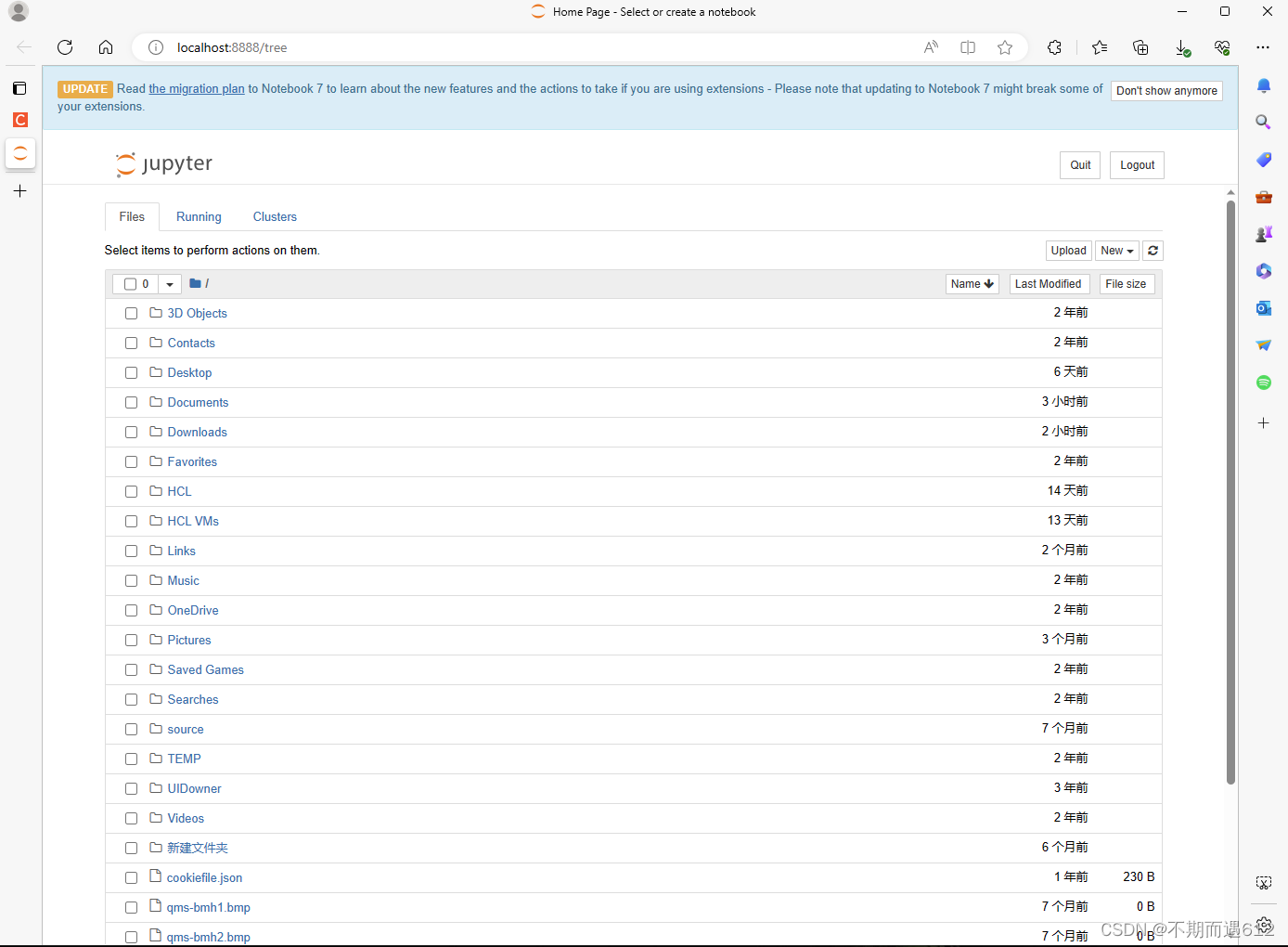
5)选择右上角简单测试一下python的运行
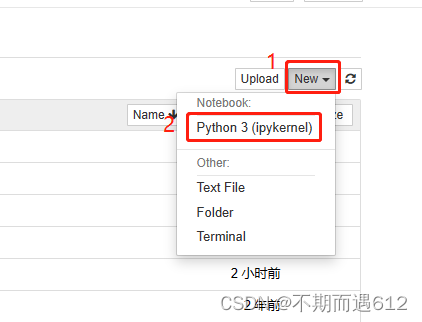


版权归原作者 不期而遇612 所有, 如有侵权,请联系我们删除。